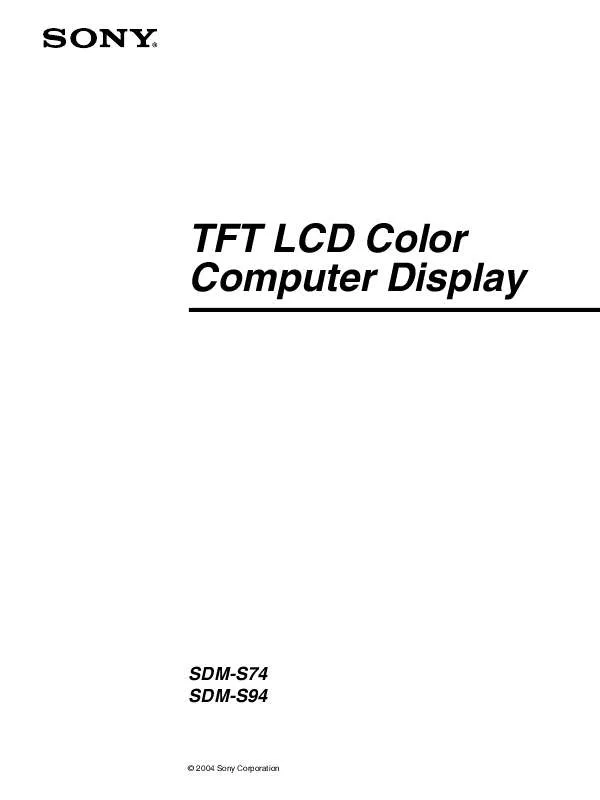User manual SONY SDM-S94-S
Lastmanuals offers a socially driven service of sharing, storing and searching manuals related to use of hardware and software : user guide, owner's manual, quick start guide, technical datasheets... DON'T FORGET : ALWAYS READ THE USER GUIDE BEFORE BUYING !!!
If this document matches the user guide, instructions manual or user manual, feature sets, schematics you are looking for, download it now. Lastmanuals provides you a fast and easy access to the user manual SONY SDM-S94-S. We hope that this SONY SDM-S94-S user guide will be useful to you.
Lastmanuals help download the user guide SONY SDM-S94-S.
Manual abstract: user guide SONY SDM-S94-S
Detailed instructions for use are in the User's Guide.
[. . . ] TFT LCD Color Computer Display
SDM-S74 SDM-S94
© 2004 Sony Corporation
Owner's Record
The model and serial numbers are located at the rear of the unit. Record these numbers in the spaces provided below. Refer to them whenever you call upon your dealer regarding this product. Model No.
NOTICE
This notice is applicable for USA/Canada only. [. . . ] L'écran des menus s'affiche à nouveau.
,
11 Cliquez sur [END] à l'écran pour désactiver la mire
de test.
13
12 Appuyez sur la touche OK.
Le menu ECRAN apparaît Suppress.
13 Appuyez sur les touches m/M pour sélectionner
puis appuyez sur la touche OK. L'écran des menus s'affiche à nouveau.
,
Réglage de la température des couleurs (COULEUR)
Vous pouvez sélectionner le niveau de couleur des zones de couleur blanche de l'image à l'aide des réglages de température des couleurs par défaut. Vous pouvez également régler avec précision la température des couleurs, si nécessaire.
x Réglage manuel de la position de l'image (CENTRAGE H/CENTRAGE V)
Si l'image n'est pas centrée sur l'écran, ajustez le centrage de l'image en procédant comme suit :
1 Appuyez sur la touche MENU.
Le menu principal apparaît sur l'écran.
1 Réglez la résolution de l'ordinateur sur 1 280 × 1 024
(SDM-S74/SDM-S94).
2 Appuyez sur les touches m/M pour sélectionner
(COULEUR), puis appuyez sur la touche OK. Le menu COULEUR apparaît à l'écran.
2 Chargez le CD-ROM. 3 Démarrez le CD-ROM, sélectionnez la région et le
modèle et affichez la mire de test. Pour Windows Cliquez sur [Utility] t [Windows]/[Win Utility. exe]. Pour Macintosh Cliquez sur [Utility] t [Mac]/[Mac Utility].
3 Appuyez sur les touches m/M pour sélectionner la
température des couleurs de votre choix et appuyez ensuite sur la touche OK. Les blancs passent d'une teinte bleuâtre à une teinte rougeâtre lorsque la température passe de 9300K à 6500K.
4 Appuyez sur la touche MENU.
Le menu principal apparaît sur l'écran.
x Réglage précis de la température des couleurs (RÉGLAGE UTILISA)
1 Appuyez sur la touche MENU.
Le menu principal apparaît sur l'écran.
5 Appuyez sur les touches m/M pour sélectionner
(ECRAN), puis appuyez sur la touche OK. Le menu ECRAN apparaît Suppress.
2 Appuyez sur les touches m/M pour sélectionner
(COULEUR), puis appuyez sur la touche OK. Le menu COULEUR apparaît à l'écran.
6 Appuyez sur les touches m/M pour sélectionner
CENTRAGE H ou CENTRAGE V, puis appuyez sur la touche OK. Le menu CENTRAGE H ou CENTRAGE V apparaît sur l'écran.
3 Appuyez sur les touches m/M pour sélectionner
RÉGLAGE, puis appuyez sur la touche OK. Le menu de réglage précis de la température des couleurs apparaît à l'écran.
R É G L AG E U T I L I S A R V B 128 128 128
7 Appuyez sur la touche m/M pour centrer la mire de
test sur l'écran.
8 Cliquez sur [END] à l'écran pour désactiver la mire
de test.
9 Appuyez sur la touche OK.
Le menu ECRAN apparaît Suppress.
1 2 8 0 x 1 0 2 4 / 6 0Hz EX I T
10 Appuyez sur les touches m/M pour sélectionner
puis appuyez sur la touche OK. L'écran des menus s'affiche à nouveau.
,
4 Appuyez sur les touches m/M pour sélectionner R
(rouge) ou B (bleu), puis appuyez sur la touche OK. Appuyez ensuite sur les touches m/M pour ajuster la température des couleurs, puis appuyez sur la touche OK. Etant donné que ce réglage modifie la température des couleurs en augmentant ou en diminuant les composantes R et B par rapport à V (vert), la composante V est fixe.
5 Appuyez sur les touches m/M pour sélectionner
, puis appuyez sur la touche OK. Le nouveau réglage des couleurs de RÉGLAGE UTILISA est enregistré dans la mémoire et automatiquement rappelé lorsque UTILISATEUR est sélectionné. Le menu principal apparaît sur l'écran.
14
Modification du réglage gamma (GAMMA)
Vous pouvez associer les nuances foncées des couleurs de l'image affichée à l'écran à celles des couleurs originales de l'image.
3 Appuyez sur les touches m/M pour sélectionner le
mode souhaité, puis appuyez sur la touche OK. · ACTIVÉE : Lorsque la borne d'entrée sélectionnée ne reçoit aucun signal ou lorsque vous utilisez la touche m/M du moniteur pour sélectionner une borne d'entrée et que cette borne ne capte aucun signal, le message à l'écran s'affiche (page 18) et le moniteur vérifie automatiquement les signaux d'entrée captés par d'autres bornes d'entrée afin de commuter l'entrée. Lorsque l'entrée est modifiée, la borne d'entrée sélectionnée s'affiche en haut à gauche de l'écran. Lorsque aucun signal n'est capté, le moniteur passe automatiquement en mode d'économie d'énergie. · DESACTIV : L'entrée n'est pas commutée automatiquement. Appuyez sur la touche m/M pour commuter la source d'entrée.
1 Appuyez sur la touche MENU.
Le menu principal apparaît à l'écran.
2 Appuyez sur les touches m/M pour sélectionner
(GAMMA), puis appuyez sur OK. [. . . ] The main problem, as far as computers and other electronics equipment are concerned, is that environmentally harmful substances are used both in the products and during their manufacture. Since it is not so far possible to satisfactorily recycle the majority of electronics equipment, most of these potentially damaging substances sooner or later enter nature. There are also other characteristics of a computer, such as energy consumption levels, that are important from the viewpoints of both the work (internal) and natural (external) environments. Since all methods of electricity generation have a negative effect on the environment (e. g. [. . . ]
DISCLAIMER TO DOWNLOAD THE USER GUIDE SONY SDM-S94-S Lastmanuals offers a socially driven service of sharing, storing and searching manuals related to use of hardware and software : user guide, owner's manual, quick start guide, technical datasheets...manual SONY SDM-S94-S